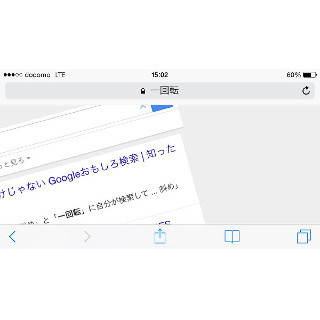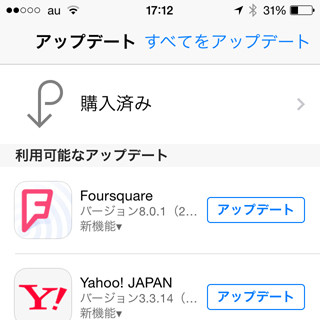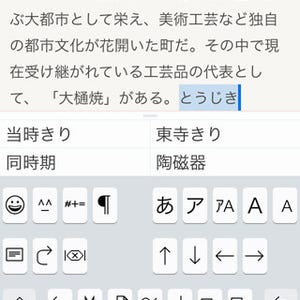スマホゲームで遊んでいて、気になるのが機種変更後のデータ移行だ。データ引き継ぎがうまくできずに、リセットされてしまうことほど悲しいことはない。本稿では「ラブライブ! スクールアイドルフェスティバル」(以下ラブライブ!)のデータを古いiPhoneから、新しいiPhoneに移行する方法を紹介する。
なお、本稿では「iPhone 5s」(iOS 7)を使用している。
まずは、古いiPhone(移行元)で「ラブライブ!」を起動。「その他」のメニューから「各種設定」を選択する。
「アカウント」設定の画面が表示されるので、下部にある「引き継ぎパスワード」の「発行」を選択する。
「OK」をタップすると、16桁の「引き継ぎパスワード」が表示される。データ引き継ぎの際必須となるものなので、スクリーンショットを撮るか、メモなどをとって保管しておこう。
なお、異OS間で移行する場合(例:AndroidからiPhone、iPhoneからAndroidなど)は、「ラブカストーン」が引き継ぐデータに残っていると移行できない。異なるOS間で移行を行う際は、「ラブカストーン」を使い切るようにしよう。
古いiPhone(移行元)でする作業はこれで完了。次に新しいiPhone(移行先)の「ラブライブ!」を起動する。一番初めの「新規登録」画面下部にある「データ引き継ぎ」を選択し、先ほど取得した16桁の「引き継ぎパスワード」を入力しよう
無事入力が完了すれば、「引き継ぎ完了しました!」と表示される。
これで引き継ぎ作業が全て完了となる。接続環境にもよるが、およそ10分から15分ほどで作業が完了するのではないだろうか。これで新しいiPhoneでも、思う存分ライブを楽しめる。